Торговля спредами и корзинами инструментов
С помощью программы SynAdapter Вы можете создавать собственные корзины инструментов или спреды, анализировать и проторговывать их как ваш собственный синтетический инструмент с помощью программы AutoTrade.
Автоматическая торговля корзиной инструментов.
Чтобы начать торговать корзину инструментов:
- Создайте свою корзину в программе SynAdapter как описано в инструкции по созданию корзин ;
Например, создадим корзину MICEX10. Рассчитать доли инструментов в корзине можно на сайте misex.ru.
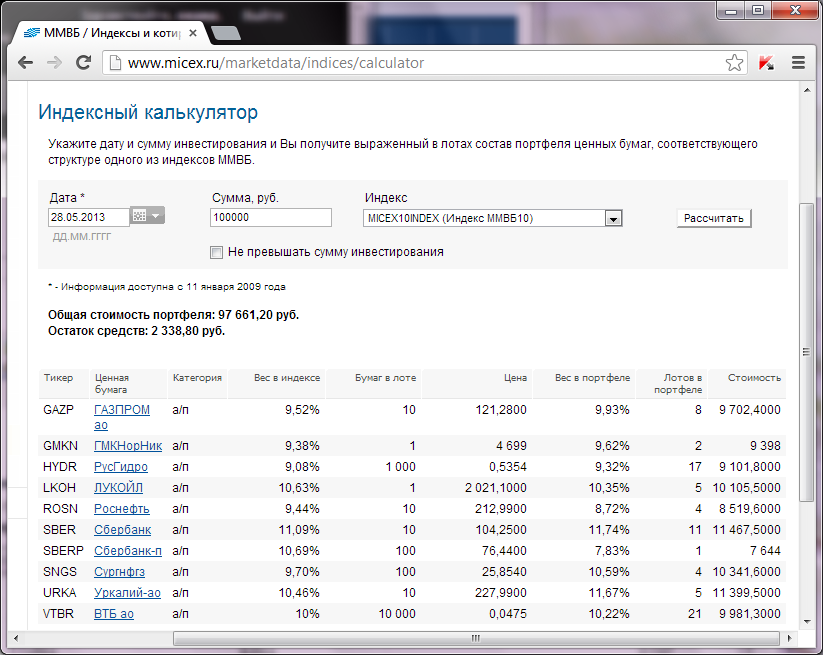
Добавьте в список инструментов все инструменты, входящие в корзину.

Создайте корзину MICEX10, добавьте в нее все необходимые инструменты,указав их веса(вес инструмента соответствует значению поля Вес в портфеле из таблицы Индексный калькулятор на сайте micex.ru деленному на 100), выберите метод расчета и метод вывода, введите время торговой сессии и предыдущее значение корзины (подробнее о создании новой корзины). Сохраните изменения.
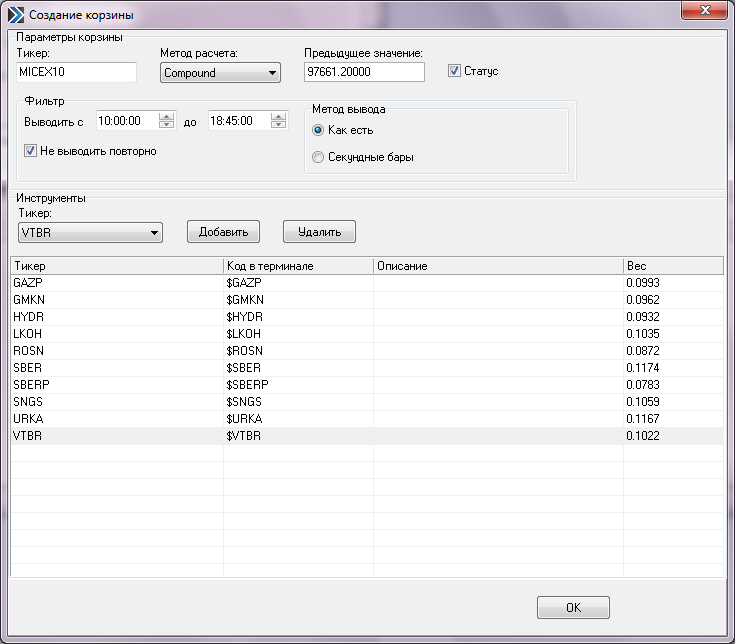
- В программе технического анализа Omega Research создайте новую рабочую область, выведите на нее график синтетического инструмента, соответствующего названию вашей корзины, наложите интересующую вас стратегию и сохраните рабочую область.

- В программе AutoTrade на вкладке Роботы/Задачи в таблице Задачи создайте новую задачу для каждого инструмента корзины, указав для всех задач одинаковый тикер в Омеге и рабочую область. В поле Исполнение по выберите инструмент из корзины, выберите Тип количества СЧЕТА и введите в поле Количество позицию по инструменту в процентах от общего портфеля (размер позиции в % соответствует графе Вес в портфеле из таблицы Индексный калькулятор) или Тип количества ЛОТ и введите фиксированное количество лотов в позиции (Лотов в портфеле).
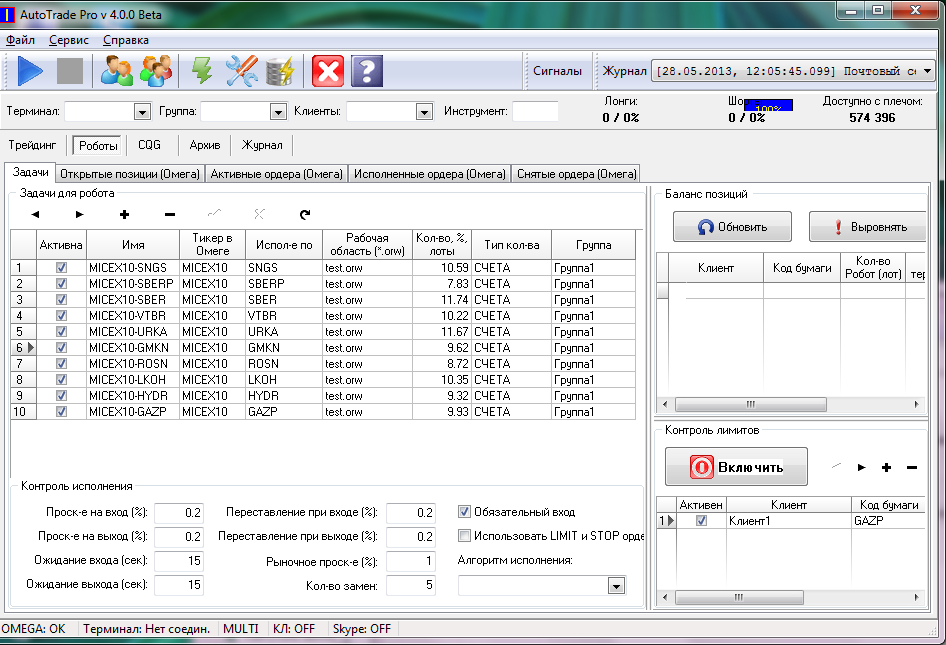
- Убедитесь, что все задачи по инструментам корзины отмечены галочкой Активно, и запустите Режим автоматической торговли.
Автоматическая торговля спредом.
-
Для создания спреда, например RI_SI, добавьте в список инструментов инструменты RI и SI. Создайте корзину RI_SI, добавьте в нее инструменты RI и SI,указав их веса 1 и -1 cjjndtnc, выберите метод расчета и метод вывода, введите время торговой сессии и предыдущее значение корзины (подробнее о создании новой корзины). Сохраните изменения.
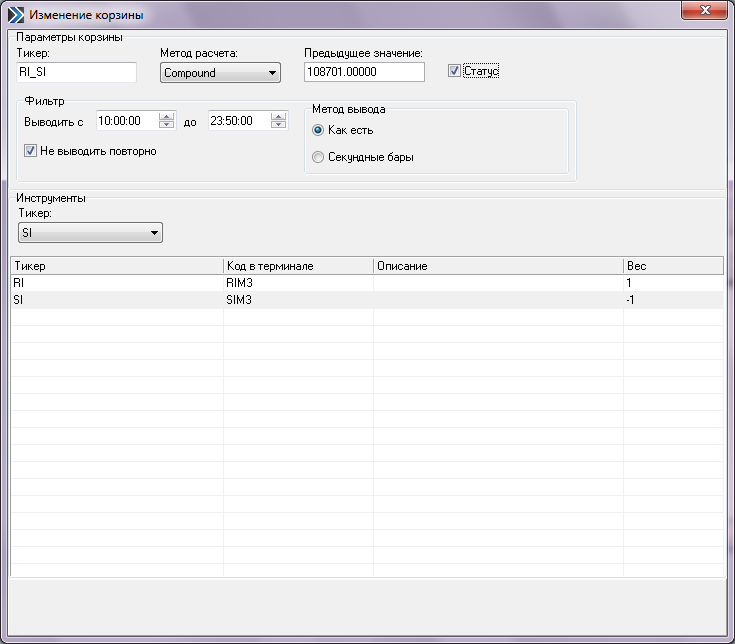
- В программе технического анализа Omega Research создайте новую рабочую область, выведите на нее график синтетического инструмента, соответствующего названию вашей корзины, наложите интересующую вас стратегию и сохраните рабочую область.
- В программе AutoTrade на вкладке Роботы/Задачи в таблице Задачи создайте новую задачу для инструментjd Ri и SI, указав для всех задач одинаковый тикер в Омеге и рабочую область. В поле Исполнение по выберите инструмент из спреда, выберите Тип количества СЧЕТА и введите в поле Количество позицию по инструменту в процентах от общего портфеля (размер позиции в % соответствует графе Вес в портфеле из таблицы Индексный калькулятор) или Тип количества ЛОТ и введите фиксированное количество лотов в позиции (Лотов в портфеле). Отрицательное количество означает реверс позиции.
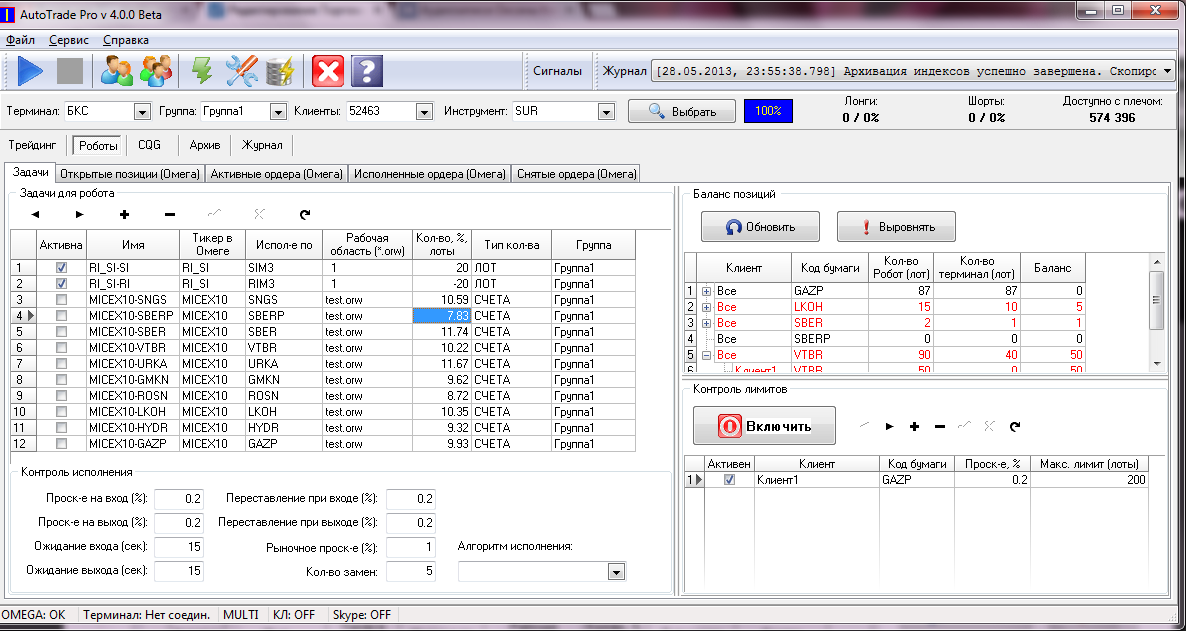
- Убедитесь, что все задачи по инструментам корзины отмечены галочкой Активно, и запустите Режим автоматической торговли.
